- ผู้เขียน Jason Gerald [email protected].
- Public 2024-01-19 22:14.
- แก้ไขล่าสุด 2025-01-23 12:49.
บทความวิกิฮาวนี้จะแนะนำวิธีการแตกไฟล์ในโฟลเดอร์ ZIP โดยไม่ต้องใช้ WinZip หรือโปรแกรมแบบเสียเงินอื่นๆ แม้ว่าคุณจะสามารถเปิดโฟลเดอร์ ZIP บนแพลตฟอร์มใดก็ได้ การแตกไฟล์ (หรือคลายซิป) โฟลเดอร์นั้นต้องการขั้นตอนเพิ่มเติมสองสามขั้นตอนเพื่อให้คุณสามารถใช้ไฟล์ภายในได้ โชคดีที่ทั้ง Windows และ Mac มีโปรแกรมในตัวฟรีที่สามารถใช้แยกไฟล์ได้ ในขณะเดียวกัน ผู้ใช้อุปกรณ์ iPhone และ Android สามารถใช้แอปฟรีที่ไม่ใช่ WinZip เพื่อเปิดโฟลเดอร์ได้
ขั้นตอน
วิธีที่ 1 จาก 4: บนคอมพิวเตอร์ Windows
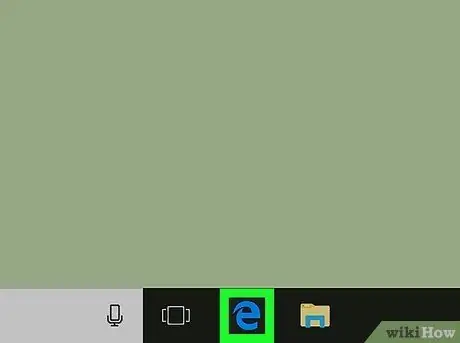
ขั้นตอนที่ 1. ค้นหาไฟล์ ZIP
ไปที่ตำแหน่งที่คุณต้องการแตกไฟล์ ZIP
เนื่องจากไฟล์ ZIP เก็บไฟล์และโฟลเดอร์ทั่วไปในรูปแบบที่บีบอัด คุณจะต้องแยกไฟล์ ZIP เพื่อให้เนื้อหาที่เก็บไว้ในไฟล์นั้นสามารถใช้งานได้อย่างเหมาะสม
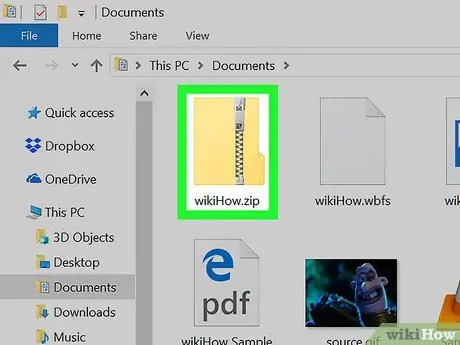
ขั้นตอนที่ 2 ดับเบิลคลิกที่ไฟล์ ZIP
หลังจากนั้น ไฟล์จะเปิดขึ้นในหน้าต่าง File Explorer
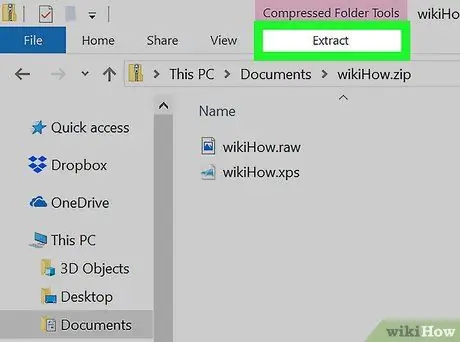
ขั้นตอนที่ 3 คลิก แยก
tab นี้อยู่ล่างหัวข้อ " Compressed Folder Tools " สีชมพู ทางด้านบนของหน้าต่าง หลังจากนั้น แถบเครื่องมือจะปรากฏใต้แท็บ “ สารสกัด ”.
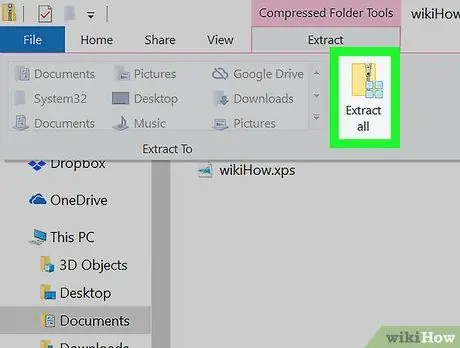
ขั้นตอนที่ 4 คลิก แยกทั้งหมด
ปุ่มนี้อยู่บนแถบเครื่องมือ หน้าต่างป๊อปอัปจะปรากฏขึ้นหลังจากนั้น
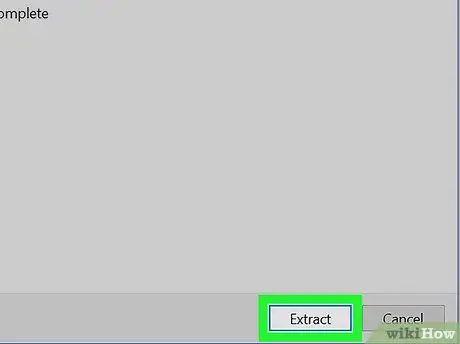
ขั้นตอนที่ 5. คลิก แยก
ตัวเลือกนี้จะอยู่ด้านล่างสุดของแถบเครื่องมือ โฟลเดอร์จะถูกดึงออกมาทันที
คุณยังสามารถคลิกปุ่ม “ เรียกดู ” และเลือกโฟลเดอร์แยกเนื้อหาไฟล์ ZIP อื่นหากจำเป็น
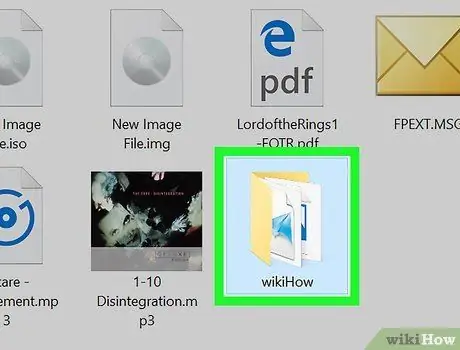
ขั้นตอนที่ 6 เปิดโฟลเดอร์ที่แยกออกมาหากจำเป็น
ตามค่าเริ่มต้น โฟลเดอร์ที่แยกออกมา (โฟลเดอร์ปกติที่มีชื่อเดียวกัน) จะเปิดขึ้นหลังจากกระบวนการแตกไฟล์เสร็จสิ้น มิฉะนั้น ให้ดับเบิลคลิกที่โฟลเดอร์ที่แยกออกมาเพื่อเปิดตามปกติ
หลังจากแตกโฟลเดอร์ ZIP แล้ว คุณสามารถใช้เนื้อหาได้ตามปกติ
วิธีที่ 2 จาก 4: บนคอมพิวเตอร์ Mac
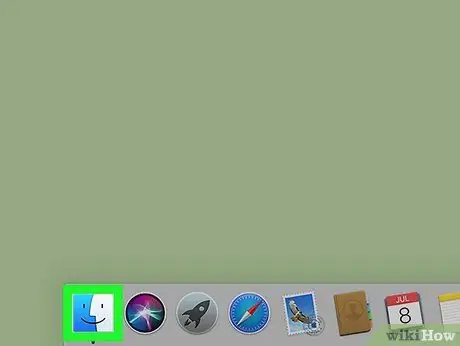
ขั้นตอนที่ 1. ค้นหาไฟล์ ZIP
ไปที่ตำแหน่งที่คุณต้องการแตกไฟล์ ZIP
เนื่องจากไฟล์ ZIP จะจัดเก็บไฟล์และโฟลเดอร์ทั่วไปในรูปแบบที่บีบอัด คุณจะต้องแยกไฟล์ ZIP เพื่อให้เนื้อหาที่เก็บไว้ในไฟล์นั้นสามารถใช้งานได้อย่างเหมาะสม
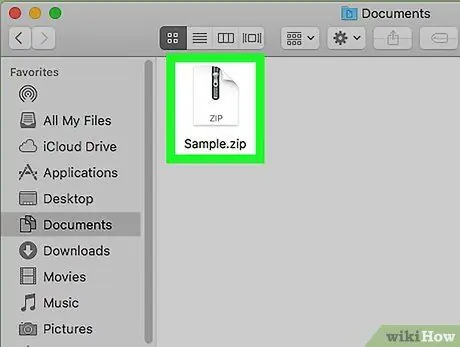
ขั้นตอนที่ 2 ดับเบิลคลิกที่ไฟล์ ZIP
หลังจากนั้น ไฟล์ ZIP จะถูกแตกโดยอัตโนมัติ
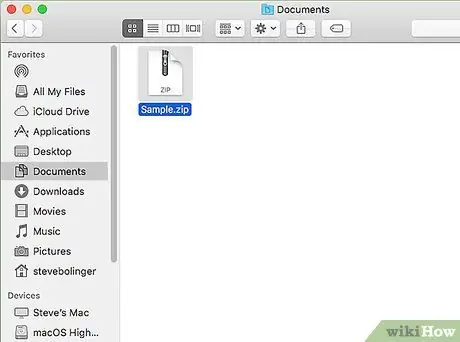
ขั้นตอนที่ 3 อนุญาตให้แตกไฟล์ ZIP ให้เสร็จ
กระบวนการนี้อาจใช้เวลาไม่กี่วินาทีถึงสองสามนาที
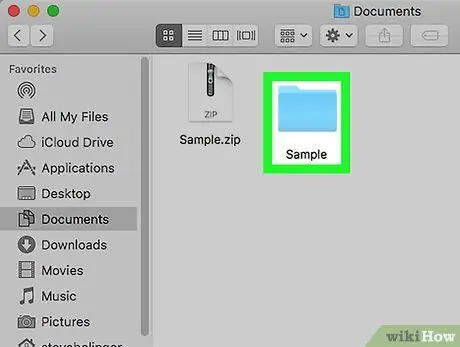
ขั้นตอนที่ 4 เปิดโฟลเดอร์ที่แยกออกมาหากจำเป็น
ตามค่าเริ่มต้น โฟลเดอร์ที่แยกออกมา (โฟลเดอร์ปกติที่มีชื่อเดียวกัน) จะเปิดขึ้นหลังจากกระบวนการแตกไฟล์เสร็จสิ้น มิฉะนั้น ให้ดับเบิลคลิกที่โฟลเดอร์ที่แยกออกมาเพื่อเปิดตามปกติ
เมื่อแตกโฟลเดอร์ ZIP แล้ว คุณสามารถใช้เนื้อหาดังกล่าวได้ตามปกติ
วิธีที่ 3 จาก 4: บน iPhone
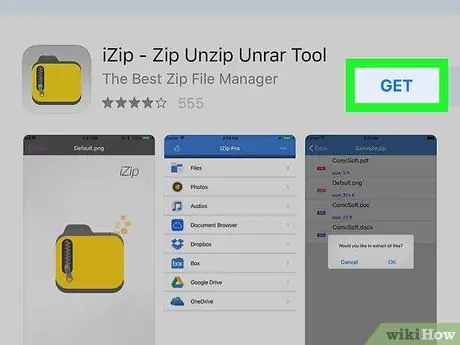
ขั้นตอนที่ 1. ดาวน์โหลด iZip
iZip เป็นโปรแกรมฟรีที่สามารถแตกไฟล์ ZIP บน iPhone ของคุณ ในการดาวน์โหลด ให้ทำตามขั้นตอนเหล่านี้:
-
เปิด
แอพสโตร์ บนไอโฟน
- สัมผัส " ค้นหา ” ที่ด้านล่างของหน้าจอ
- แตะแถบค้นหาที่ด้านบนของหน้าจอ
- พิมพ์ zip แล้วแตะ “ ค้นหา ”.
- สัมผัส " รับ ”.
- ป้อน Touch ID (หรือรหัสผ่าน Apple ID) เมื่อได้รับแจ้ง
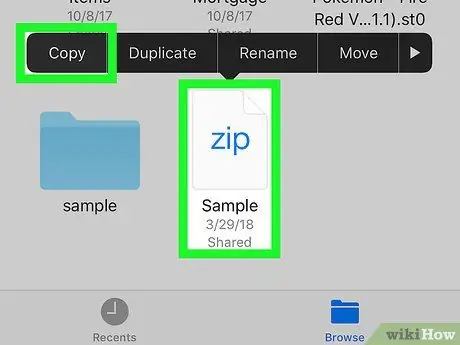
ขั้นตอนที่ 2 ย้ายไฟล์ ZIP ไปยังโฟลเดอร์ iZip
เนื่องจาก iZip ไม่สามารถเข้าถึงระบบไฟล์ของ iPhone คุณจะต้องย้ายไฟล์ ZIP ไปยังโฟลเดอร์ iZip ด้วยตนเอง:
-
เปิดแอป
ไฟล์บนไอโฟน
- เข้าถึงไฟล์ ZIP ที่ต้องการ
- แตะไฟล์ ZIP ค้างไว้หนึ่งวินาที แล้วปล่อย
- สัมผัส " สำเนา ” ในเมนู
- ไปที่โฟลเดอร์ iZip โดยแตะที่ “ เรียกดู ", เลือก " บน iPhone ของฉัน และแตะตัวเลือก “ iZip ”.
- แตะพื้นที่ว่างในโฟลเดอร์ค้างไว้ ปล่อยนิ้ว แล้วแตะ " แปะ ”.
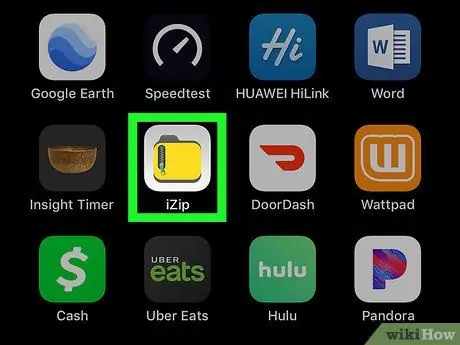
ขั้นตอนที่ 3 เปิด iZip
แตะไอคอนแอป iZip บนหน้าจอหลักของอุปกรณ์
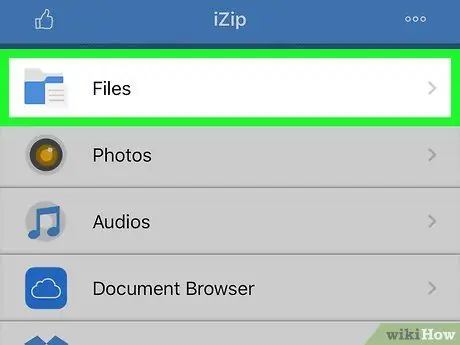
ขั้นตอนที่ 4 แตะไฟล์
ทางด้านบนของหน้าหลักของ iZip หลังจากนั้น รายการไฟล์ ZIP ที่จัดเก็บไว้ในโฟลเดอร์ " iZip " จะปรากฏขึ้น
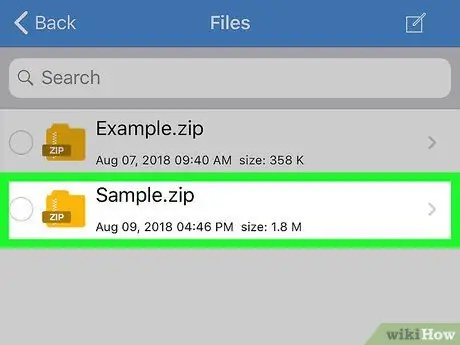
ขั้นตอนที่ 5. แตะไฟล์ ZIP
ไฟล์จะเปิดขึ้นทันที คุณสามารถดูคำสั่งที่แสดงบนหน้าจอได้ในภายหลัง
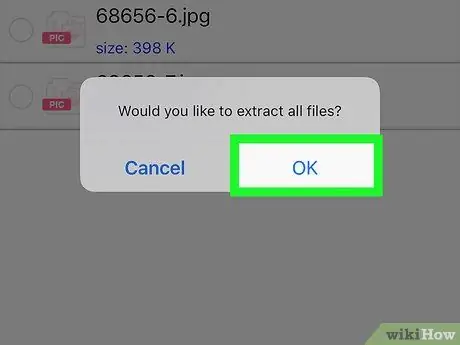
ขั้นตอนที่ 6 แตะตกลงเมื่อได้รับแจ้ง
ตอนนี้ iZip สามารถแตกไฟล์ ZIP ที่เลือกได้
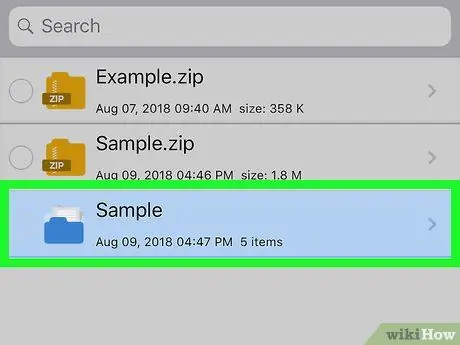
ขั้นตอนที่ 7 รอจนกว่ากระบวนการสกัดจะเสร็จสิ้น
กระบวนการนี้อาจใช้เวลาไม่กี่วินาทีถึงสองสามนาที เมื่อเสร็จแล้ว โฟลเดอร์ที่แยกออกมาจะถูกเปิดขึ้น
หากโฟลเดอร์ที่แตกออกมาไม่เปิดขึ้นโดยอัตโนมัติ ให้แตะโฟลเดอร์ที่มีชื่อเดียวกับชื่อไฟล์ ZIP ในโฟลเดอร์ " iZip"
วิธีที่ 4 จาก 4: บนอุปกรณ์ Android
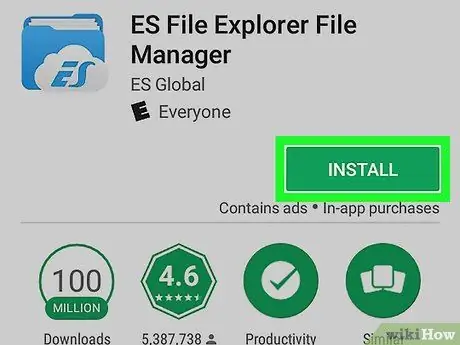
ขั้นตอนที่ 1. ดาวน์โหลด ES File Explorer
ES File Explorer เป็นแอปจัดการไฟล์ฟรีสำหรับ Android ที่สามารถแยกไฟล์ ZIP และทำงานอื่นๆ ในการดาวน์โหลด ให้ทำตามขั้นตอนเหล่านี้:
-
เปิด
Google Play Store.
- แตะแถบค้นหา
- พิมพ์ es ไฟล์
- สัมผัส " ES File Explorer ตัวจัดการไฟล์ ” ในรายการดรอปดาวน์
- สัมผัส " ติดตั้ง แล้วแตะ " ยอมรับ ' เมื่อได้รับแจ้ง
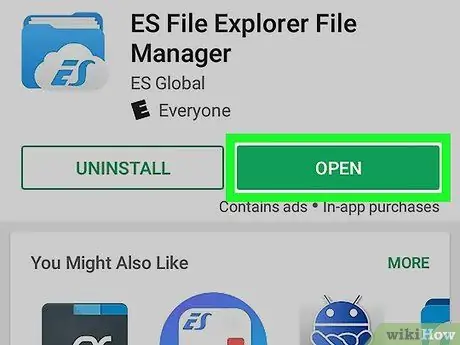
ขั้นตอนที่ 2 เปิด ES File Explorer
สัมผัส เปิด ” ในหน้าต่าง Google Play Store หรือแตะไอคอนแอป ES File Explorer บนหน้า/ลิ้นชักแอปของอุปกรณ์
คุณอาจต้องเลื่อนดูหน้าแนะนำและแตะ " เริ่มเลย ” หากนี่เป็นครั้งแรกที่คุณเปิด ES File Explorer
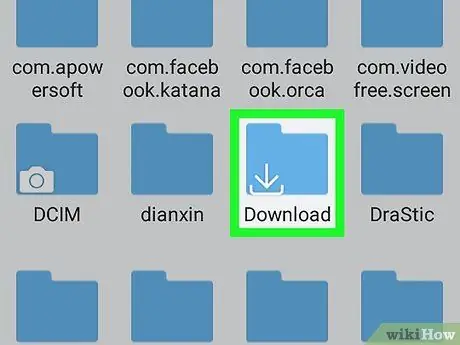
ขั้นตอนที่ 3 เปิดโฟลเดอร์ "ดาวน์โหลด"
แตะตำแหน่งที่เก็บข้อมูลหลักของอุปกรณ์ Android (เช่น ที่เก็บข้อมูลภายใน ”) จากนั้นแตะโฟลเดอร์ “ ดาวน์โหลด โฟลเดอร์ที่สัมผัสคือโฟลเดอร์ที่ปกติ/มักจะเก็บไฟล์ ZIP
หากไฟล์ ZIP เก็บไว้ในโฟลเดอร์อื่น ให้แตะโฟลเดอร์ที่จัดเก็บไฟล์ ZIP
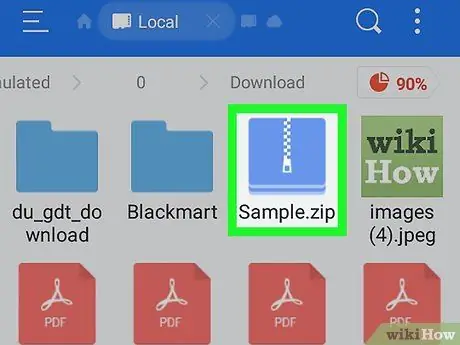
ขั้นตอนที่ 4 เลือกไฟล์ ZIP
กดที่ไฟล์ ZIP ค้างไว้จนกว่าเครื่องหมายถูกจะปรากฏที่มุมล่างขวาของไอคอนไฟล์ ZIP

ขั้นตอนที่ 5. แตะเพิ่มเติม
ที่มุมขวาล่างของหน้าจอ หลังจากนั้น เมนูป๊อปอัปจะปรากฏขึ้น
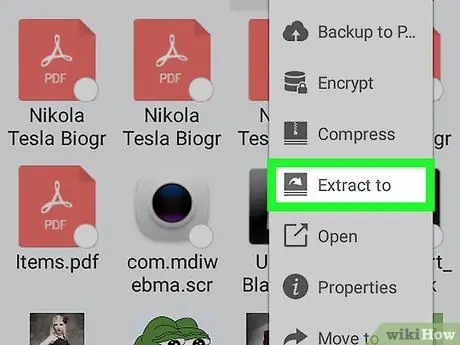
ขั้นตอนที่ 6 แตะแยกไปที่
ตัวเลือกนี้อยู่ในเมนูป๊อปอัป หลังจากนั้น หน้าต่างป๊อปอัปใหม่จะเปิดขึ้น
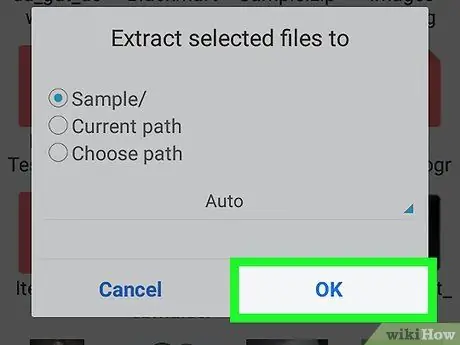
ขั้นตอนที่ 7 แตะตกลงเมื่อได้รับแจ้ง
ที่มุมขวาล่างของหน้าต่าง ไฟล์ ZIP จะถูกแตกไปยังโฟลเดอร์ที่ใช้งานอยู่ในปัจจุบัน
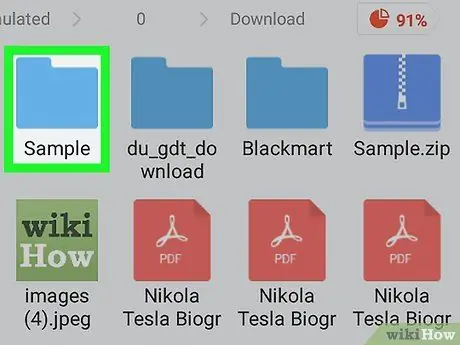
ขั้นตอนที่ 8 เปิดโฟลเดอร์ที่แยกออกมา
แตะโฟลเดอร์ใหม่ที่มีชื่อเดียวกับชื่อไฟล์ ZIP หลังจากนั้น โฟลเดอร์จะเปิดขึ้นและคุณสามารถดูเนื้อหาภายในได้






